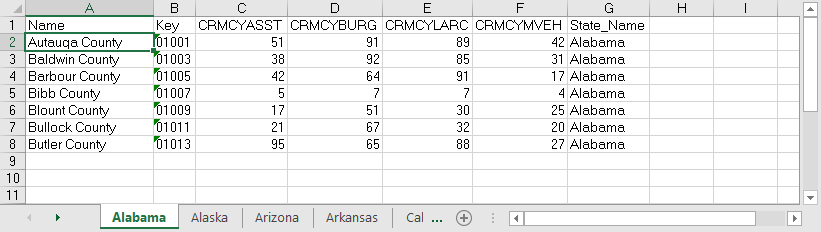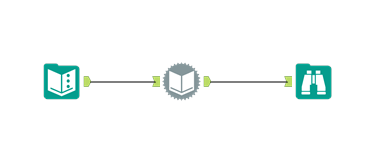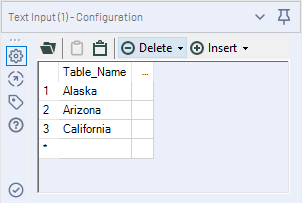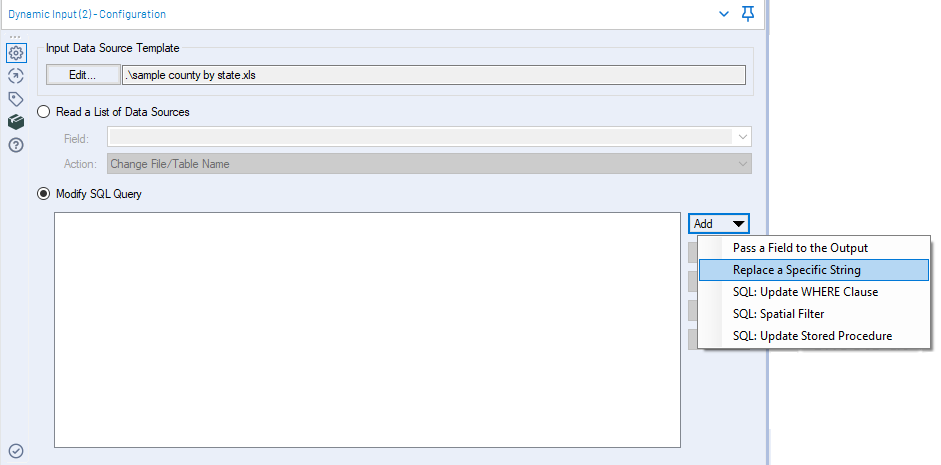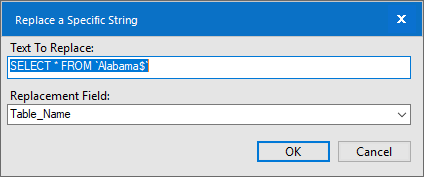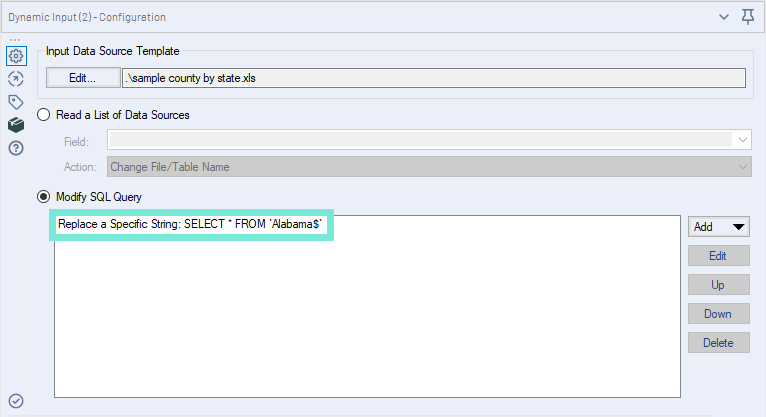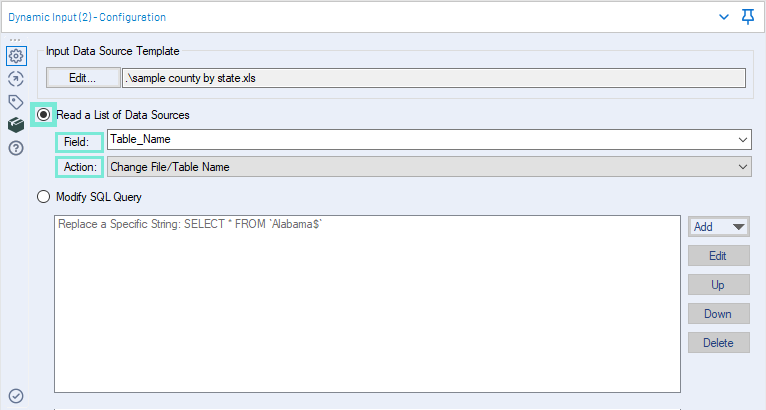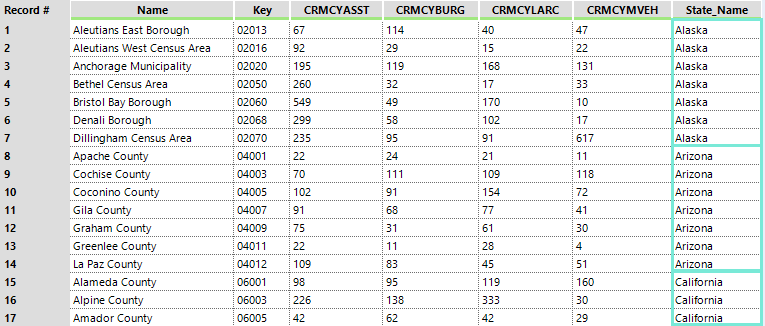Base de conhecimento
- Community
- :
- Comunidade
- :
- Aprenda
- :
- Base de conhecimento
- :
- Insira múltiplas planilhas ou guias do Excel de um...
Insira múltiplas planilhas ou guias do Excel de uma só vez
- Inscrever-se no RSS Feed
- Marcar como novo
- Marcar como lido
- Marcar como favorito
- Inscrever-se
- Versão para impressão
- Notificar o moderador
04-25-2019 02:43 PM - editado 04-30-2019 01:46 PM
Suponha que o seu arquivo tenha múltiplas planilhas com a mesma estrutura e você queira ler várias planilhas ao mesmo tempo em seu módulo. Sua primeira reação pode ser utilizar uma ferramenta Dados de entrada por planilha, seguidas de uma ferramenta União para juntar todos os dados. Neste caso, a melhor opção é utilizar a ferramenta Entrada dinâmica.
Neste exemplo, temos dados demográficos para 5 estados, em que os dados de cada estado estão em cada uma das cinco planilhas dentro de um arquivo do Excel. Nesse cenário, gostaríamos de inserir os dados de apenas 3 das 5 planilhas (Alasca, Arizona e Califórnia).
Podemos utilizar a ferramenta Entrada de texto para especificar os nomes das três planilhas (veja a imagem a seguir). Em seguida, conectamos a uma ferramenta Entrada dinâmica, a qual configuramos para utilizar os nomes de planilhas que especificamos na ferramenta Entrada de texto, como um meio para atualizar o “Nome do arquivo/tabela” que a ferramenta Entrada dinâmica importará.
Configuração da ferramenta Entrada dinâmica
Na configuração da ferramenta de entrada, navegue até o arquivo do Excel e selecione uma das planilhas ou guias; essa seleção servirá como espaço reservado. Clique no botão de opção “Modificar consulta SQL” para a tabela ou consulta e, em seguida, no lado direito da janela de configuração, clique no botão suspenso “Adicionar” e selecione a opção “Substituir uma sequência de caracteres específica”.
A janela modular que é exibida deve conter a instrução: SELECIONAR * DE `Alabama$` em "Texto a ser substituído:" e o campo da sua ferramenta Entrada de texto deve preencher "Campo de substituição:"
Quando o módulo for executado, o texto 'Alabama$' será substituído pelos nomes das tabelas que foram especificados na ferramenta Entrada de texto.
Agora, selecione o botão de opção para "Ler uma lista de fontes de dados". Na lista suspensa de seleção “Campo”, selecione o nome do campo que foi criado na ferramenta Entrada de texto (no qual os nomes das planilhas foram digitados) e defina a “Ação” para Alterar nome do arquivo/tabela.
Após executar o módulo, você notará que os registros das três diferentes planilhas serão preenchidos na visualização de tabela do seu navegador. Uma ótima opção para se aproveitar neste processo é a Opção 5 "Nome do arquivo de saída como campo", que permite anexar o caminho completo do arquivo ou o nome do arquivo como um campo para cada registro. É uma excelente maneira de permitir que você agrupe e organize seus dados rapidamente em função da planilha da qual foram originados.
-
10.0
1 -
10.5
2 -
10.6
1 -
2018.2
2 -
2018.3
1 -
Account
1 -
Administration
3 -
Administração
1 -
agrupar campos
2 -
Alteryx
2 -
Alteryx Designer
19 -
Alteryx for Good
1 -
Alteryx Server
2 -
amostra
1 -
análise preditiva
1 -
Aplicativo Analítico
1 -
aplicativos
1 -
Append Fields
1 -
Apps
2 -
Audit
1 -
Automation
1 -
AWS
2 -
Baixar
1 -
Base de conhecimento
7 -
Batch Macro
5 -
Best Practices
14 -
blog
2 -
Boas práticas
1 -
Browse
1 -
caso de uso
1 -
Chained App
1 -
Classification
1 -
colaborador
2 -
Common Use Cases
19 -
Community
4 -
Como fazer
1 -
Conexão do banco de dados
1 -
Configuration
1 -
configuração
1 -
conteúdo
2 -
Correspondência parcial
1 -
Credentials
1 -
CS Macro Dev
1 -
data e hora
2 -
Data Preparation
1 -
Database Connection
1 -
Datasets
1 -
Date and Time
1 -
Date Time
1 -
Designer
3 -
Dicas e truques
1 -
Documentation
7 -
Domínio da ferramenta
2 -
domínio de ferramentas
15 -
Download
2 -
Dynamic Input
2 -
Dynamic Processing
4 -
EC2
1 -
entrada de texto
1 -
entrada dinâmica
1 -
Error Message
2 -
Espacial
1 -
estudantes
1 -
Excel
2 -
Expression
3 -
ferramentas
7 -
filtrar
1 -
formatar dados
1 -
Formula
1 -
Fuzzy Match
1 -
fórmula
1 -
fórum
1 -
galeria pública
1 -
galeria pública do Alteryx
1 -
Gallery
14 -
grupo de usuários
2 -
Grupo de Usuários Interno
1 -
gráfico interativo
1 -
Guidelines
2 -
How To
25 -
Input
8 -
Installation
4 -
instituições sem fins lucrativos
1 -
interactive chart
1 -
Iterative Macro
2 -
Join
5 -
junção
3 -
knowledge base
1 -
legenda
1 -
Licenciamento
1 -
Licenses
1 -
Licensing
1 -
licença gratuita
1 -
Machine Learning
1 -
Macro
2 -
Macros
5 -
maps not showing
1 -
Message
1 -
modelagem preditiva
1 -
MongoDB
4 -
navegar
1 -
nonprofit
1 -
Onboarding
2 -
ordenar
2 -
Output
4 -
Parse
2 -
Personal Information
1 -
Policies
2 -
Preparation
5 -
Preparação de dados
1 -
Privacy
1 -
Processamento dinâmico
1 -
professores
1 -
Public Gallery
1 -
Publish
1 -
Python
2 -
R
2 -
Record ID
1 -
RegEx
1 -
Run Command
1 -
SAML
2 -
Sample
1 -
Scheduler
7 -
selecionar
1 -
Select
1 -
Server
4 -
Settings
3 -
sort
1 -
Spatial
1 -
standard macro
1 -
sumarizar
1 -
tabela de referência cruzada
1 -
Tableau
2 -
Testo para colunas
1 -
text input
1 -
texto para colunas
1 -
Tips and Tricks
19 -
Tool Mastery
6 -
Tools
7 -
Transformation
1 -
Troubleshooting
1 -
Union
1 -
União
1 -
Updates
1 -
Workflow
15
- « Anterior
- Próximo »